برای انجام این کار، شما میتوانید از کاراکترهای ASCII بهعنوان بخشی از یک فیلد جدید استفاده کنید و به ترتیب دلخواه دادهها را مرتب کنید. بهعنوان مثال، با استفاده از کاراکترهای ASCII میتوان به صورت دستی ترتیب دادهها را بر اساس اولویتهای خاص تنظیم کرد.
این روش معمولاً زمانی مفید است که بخواهید از مقادیر غیرعددی یا متنی برای مرتبسازی دادهها استفاده کنید. استفاده از این تکنیک به شما این امکان را میدهد که کنترل بیشتری بر نحوه نمایش دادهها و ترتیب آنها در نمودارها و داشبوردهای Tableau داشته باشید.
مرتبسازی دادهها در Tableau با استفاده از کاراکترهای ASCII
مرتبسازی دادهها یکی از مهمترین جنبههای تجزیه و تحلیل اطلاعات در Tableau است. این نرمافزار روشهای استانداردی برای مرتبسازی ارائه میدهد، اما در برخی موارد ممکن است لازم باشد ترتیب نمایش دادهها را بهطور خاص سفارشی کنیم. یکی از تکنیکهای مؤثر برای دستیابی به این هدف، استفاده از کاراکترهای ASCII است که امکان کنترل بیشتر روی نحوه نمایش دادهها را فراهم میکند. این روش بهویژه در شرایطی که مرتبسازی پیشفرض پاسخگوی نیازهای ما نیست، بسیار کاربردی خواهد بود.
- 1. مفهوم کاراکترهای ASCII و نقش آنها در مرتبسازی
- 2. نحوه استفاده از ASCII در Tableau برای مرتبسازی
- 3. مزایا و محدودیتهای این روش
1. مفهوم کاراکترهای ASCII و نقش آنها در مرتبسازی
ASCII (American Standard Code for Information Interchange) یک استاندارد کدگذاری برای نمایش کاراکترها در سیستمهای رایانهای است. در این استاندارد، هر کاراکتر (حروف، اعداد، نمادها و علائم خاص) یک مقدار عددی منحصربهفرد دارد که میتوان از آن برای مرتبسازی دادهها استفاده کرد.
بهعنوان مثال، مقادیر ASCII برای برخی از کاراکترها به شرح زیر است:
- حرف “A” مقدار 65
- حرف “B” مقدار 66
- حرف “a” مقدار 97
- حرف “b” مقدار 98
- فاصله (Space) مقدار 32
- خط تیره (-) مقدار 45
از این ویژگی میتوان برای ایجاد ترتیبهای سفارشی در Tableau بهره برد. اگر دادههای ما بهطور پیشفرض طبق ترتیب الفبایی یا عددی مرتب نمیشوند، میتوانیم با افزودن کاراکترهای ASCII در ابتدای مقادیر، ترتیب مرتبسازی را تغییر دهیم.
2. نحوه استفاده از ASCII در Tableau برای مرتبسازی
2.1. ایجاد یک فیلد محاسباتی (Calculated Field)
در Tableau میتوانیم از یک Calculated Field برای سفارشیسازی ترتیب دادهها استفاده کنیم. برای مثال، فرض کنید که دستهبندیهای محصول شامل موارد زیر هستند:
- الکترونیک
- مبلمان
- لوازم جانبی
بهطور پیشفرض، Tableau این دستهبندیها را به ترتیب الفبایی مرتب میکند، اما اگر بخواهیم ترتیب نمایش آنها را بهصورت دستی تغییر دهیم، میتوانیم از مقادیر ASCII استفاده کنیم.
نمونه کد در Tableau برای ایجاد ترتیب سفارشی:
CASE [Category]
WHEN “الکترونیک” THEN “1-الکترونیک”
WHEN “مبلمان” THEN “2-مبلمان”
WHEN “لوازم جانبی” THEN “3-لوازم جانبی”
ELSE “4-” + [Category]
END
توضیح: در این مثال، عدد 1 به ابتدای “الکترونیک”، عدد 2 به “مبلمان” و عدد 3 به “لوازم جانبی” اضافه شده است. این کار باعث میشود که این دستهبندیها بر اساس ترتیب دلخواه نمایش داده شوند.
2.2. استفاده از کاراکترهای خاص برای تنظیم ترتیب نمایش
مثال:
CASE [Priority]
WHEN “زیاد” THEN ” زیاد” // فاصله در ابتدای مقدار
WHEN “متوسط” THEN “.متوسط” // نقطه در ابتدای مقدار
WHEN “کم” THEN “-کم” // خط تیره در ابتدای مقدار
ELSE [Priority]
END
توضیح: استفاده از فاصله و نقطه باعث میشود که این مقادیر در مرتبسازی بالاتر قرار گیرند.
2.3. اعمال مرتبسازی بر اساس فیلد محاسباتی
بعد از ایجاد Calculated Field، باید آن را بهعنوان معیار مرتبسازی در Tableau اعمال کنیم:
✅ مراحل:
- روی Dimension موردنظر کلیک کنید.
- گزینه Sort را انتخاب کنید.
- مرتبسازی را روی “Field” تنظیم کنید.
- فیلد محاسباتی که ایجاد کردهاید را بهعنوان مبنای مرتبسازی انتخاب کنید.
- نوع مرتبسازی را “Ascending” یا “Descending” تنظیم کنید.
3. مزایا و محدودیتهای این روش
✅ مزایا:
- امکان تنظیم ترتیب نمایش دادهها بهصورت سفارشی
- کنترل دقیقتر بر نحوه مرتبسازی دستهبندیها
- قابل استفاده برای مرتبسازی مقادیر متنی، دستهبندیها و اولویتها
- انعطافپذیری بالا در داشبوردهای Tableau
❌ محدودیتها:
- نیاز به ایجاد Calculated Field برای هر تغییر در ترتیب دادهها
- ممکن است برای کاربران مبتدی کمی پیچیده به نظر برسد
- در صورت تغییرات مکرر در دادهها، باید فیلدهای محاسباتی را مجدداً تنظیم کرد
4. نتیجهگیری
استفاده از کاراکترهای ASCII برای مرتبسازی Tableau یکی از روشهای کاربردی برای سفارشیسازی نمایش دادههاست. این تکنیک به ما اجازه میدهد که کنترل بیشتری بر ترتیب نمایش مقادیر داشته باشیم و محدودیتهای مرتبسازی پیشفرض Tableau را دور بزنیم.
با ایجاد فیلدهای محاسباتی و استفاده از اعداد یا کاراکترهای خاص در ابتدای مقادیر، میتوانیم ترتیب نمایش دادهها را مطابق با نیازهای خود تنظیم کنیم. این روش برای دستهبندیهای متنی، اولویتبندی دادهها و سفارشیسازی نمودارها بسیار مفید است.
✅ اگر به دنبال کنترل بیشتر بر مرتبسازی دادهها در Tableau هستید، استفاده از کاراکترهای ASCII یک راهحل عالی است که میتواند به تحلیلگران داده کمک کند تا اطلاعات خود را به شکل بهینهتری نمایش دهند.


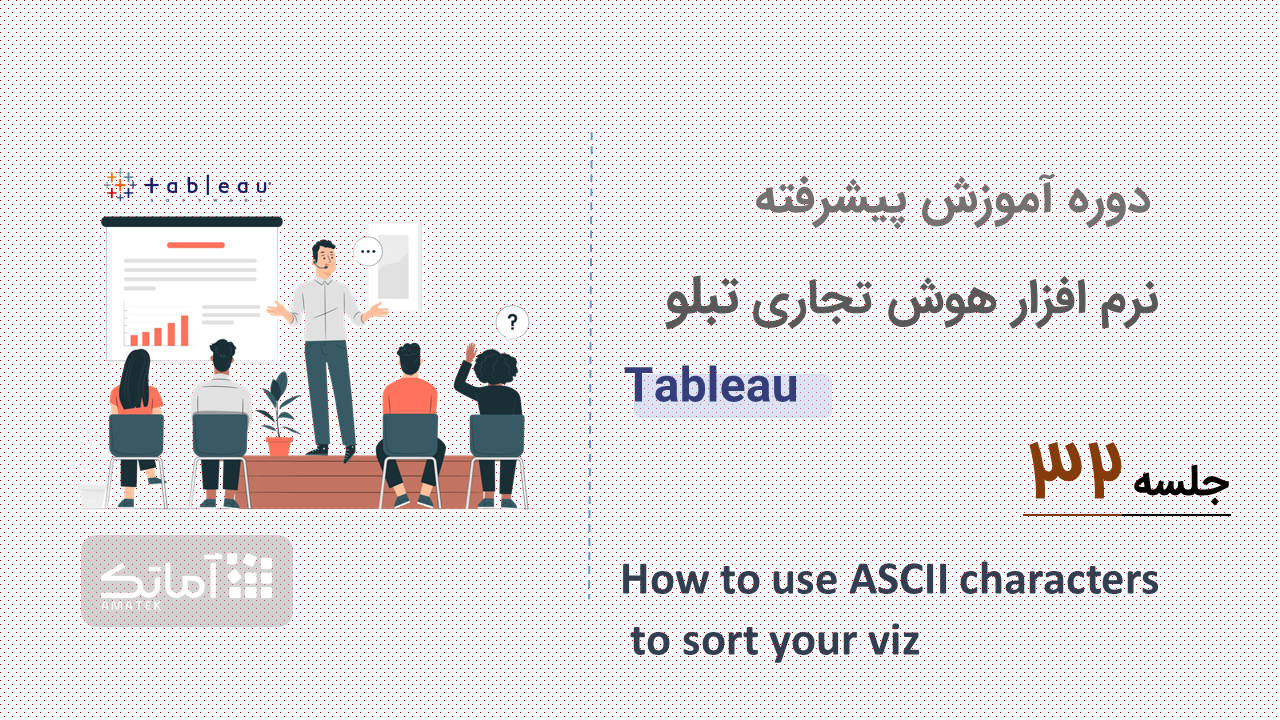
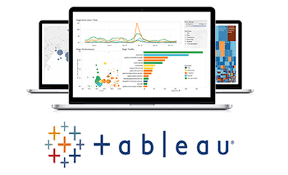
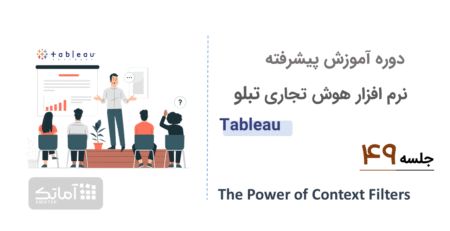






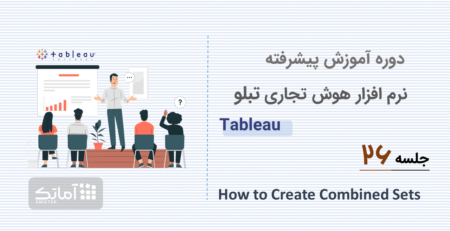
دیدگاهتان را بنویسید